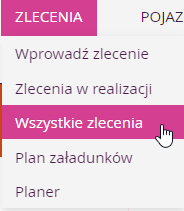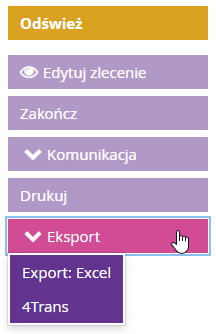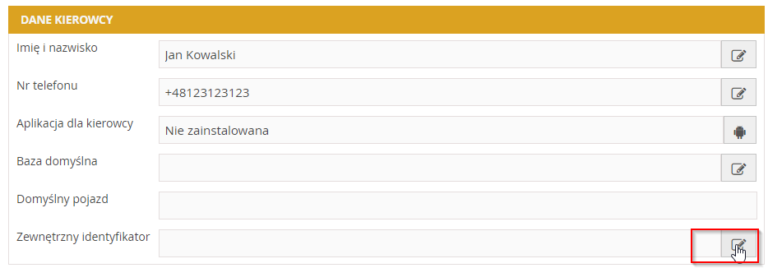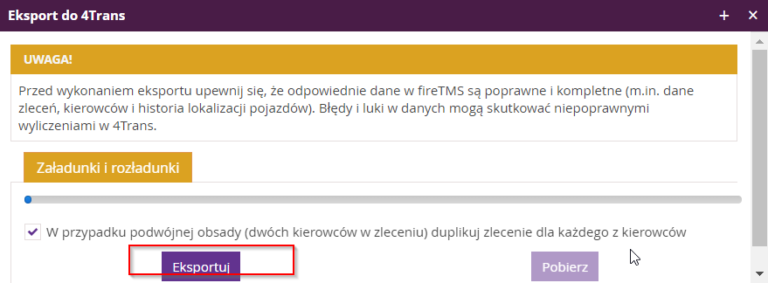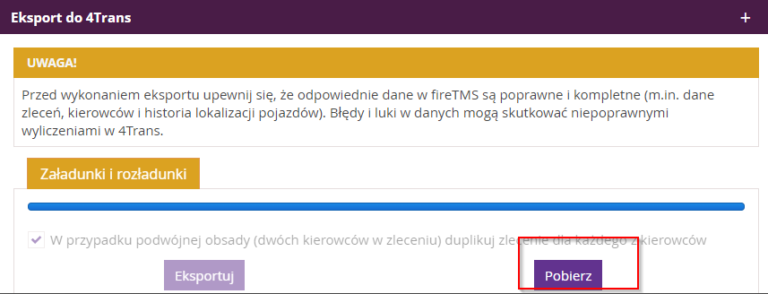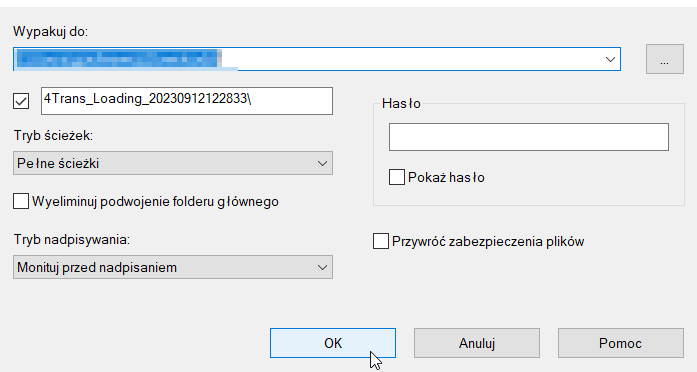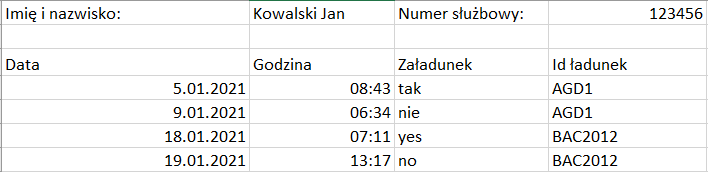Eksport do Excel
Aby wygenerować eksport załadunków i rozładunków:
1. Wejdź w moduł Zlecenia;
2. Wybierz Wszystkie zlecenia:
3. Na liście zleceń wybierz opcję Eksport:
4. Wybierz Export: Excel.
Plik zostanie wygenerowany w formacie .xls.
W ten sposób pobrane zostaną wszystkie dane szczegółowe, dotyczące wystawionych zleceń (w tym informacje o kosztach, przewoźniku, ładunku itp.).
Eksport do 4Trans
Jeżeli jesteś klientem OCRK i przesyłasz dane dotyczące załadunków i rozładunków niezbędne do rozliczenia, lub korzystasz z programu 4Trans, wybierz Eksport -> 4Trans.
Uzupełnij dane kierowcy, w tym Zewnętrzny identyfikator, który będzie identyfikowany w pobranym pliku Excel jako numer służbowy danego kierowcy.
Następnie wybierz opcję Edytuj i wpisz właściwe dane.
Po wyborze opcji [Eksport] -> 4Trans zobaczysz poniższy widok:
Potwierdź swój wybór wybierając opcję Eksportuj.
Po kliknięciu Pobierz, plik zostanie pobrany w formie archiwum .zip .

Archiwum .zip musisz rozpakować:
1. Kliknij prawym przyciskiem myszy;
2. Wybierz z menu Wypakuj pliki;
3. Wskaż miejsce docelowe rozpakowania pliku:
Po rozpakowaniu pliku, dane wyświetlą się we wskazanej lokalizacji, w formacie pliku Excel, w następującej formie: